AirPods装着中に電話の着信があった際の応答が簡単になったけど、設定・操作方法は?

AirPods装着中に電話がかかってきた際、これまでは「Hey Siri、電話に出て」、「Hey Siri、通話を拒否」などと言う必要がありました。
iOS14.5からは、Siriから電話の着信に応答するかを尋ねられ、それに対して「はい」もしくは「いいえ」などと言うだけで、電話への対応が可能になりました。このページでは設定方法と操作方法をご紹介します。
▼対応しているAirPodsの種類
▼機能の設定方法
▼着信への応対方法
対応しているAirPodsの種類(2021年5月1日現在)
- ・AirPods Max
- ・AirPods Pro
- ・AirPods(第2世代)
機能の設定方法
1
「設定」アプリを起動します
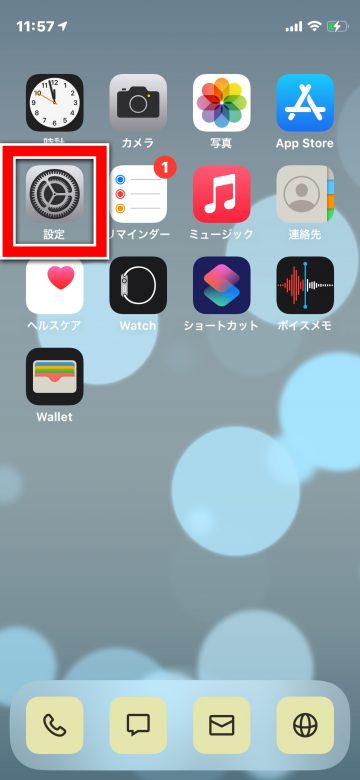
- 「設定」アプリのアイコンをタップします
2
「Siriと検索」をタップします
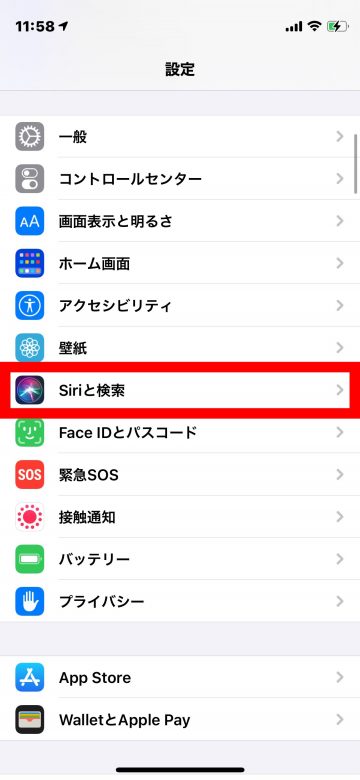
- 下にスクロールし、「Siriと検索」をタップします
3
「音声で知らせる」をタップします
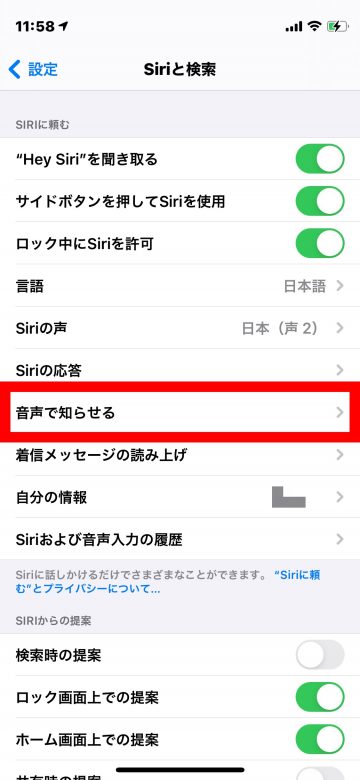
- 「SIRIに頼む」の項目内にある「音声で知らせる」をタップします
4
「常に知らせる」、「ヘッドフォンと自動車」、「ヘッドフォンのみ」のいずれかを選択し、タップします
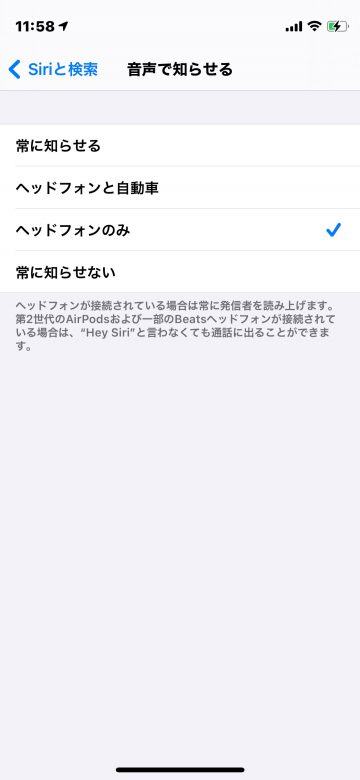
- 「常に知らせる」、「ヘッドフォンと自動車」、「ヘッドフォンのみ」のいずれかをタップし、チェックマークがついたら設定は終了です
- 「常に知らせない」以外であれば、ご紹介する機能を使用できるため、お好みのものを選択してください
着信への応対方法
- AirPods装着中に電話がかかってくると、「(着信相手)からの電話 / FaceTimeです。応答しますか。」とSiriが尋ねてくれます
- 着信に応答する場合は「応答する」、「はい」などと言います
- 着信に応答したくない場合は、「応答しない」、「いいえ」などと言います。そうすると、Siriから「わかりました」と返事があり、呼び出し音が切れます
(mami)
からの記事と詳細 ( 【iOS14.5】AirPods装着中の着信への応答が簡単に!設定・操作方法 - iPhone Mania )
https://ift.tt/3nAHa33
No comments:
Post a Comment